A Pages felhasználói útmutatója iPadhez
- Üdvözöljük
- Újdonságok
-
- A Pages kezdeti lépései
- Szövegszerkesztés vagy oldalelrendezés?
- Képek, diagramok és más objektumok bemutatása
- Dokumentum megkeresése
- Dokumentum megnyitása
- Dokumentum mentése és elnevezése
- Dokumentum vagy boríték nyomtatása
- Szöveg és objektumok másolása appok között
- Alapvető érintőképernyő-kézmozdulatok
- Az Apple Pencil használata a Pagesszel
- Az eszközsor testreszabása
-
- Helyesírás ellenőrzése
- Szavak keresése
- Szöveg keresése és cseréje
- Szöveg automatikus lecserélése
- Szószám és egyéb statisztikák megjelenítése
- Annotációk elhelyezése egy dokumentumban
- Megjegyzés szerzőjéhez tartozó név beállítása
- Szöveg kiemelése
- Megjegyzések hozzáadása és nyomtatása
- Változások követése
-
- Dokumentum küldése
- Egy könyv közzététele az Apple Booksban
-
- Az együttműködés bemutatása
- Mások meghívása együttműködésre
- Közös munka egy megosztott dokumentumon
- Tevékenység megtekintése egy megosztott dokumentumban
- Megosztott dokumentum beállításainak módosítása
- Dokumentum megosztásának megszüntetése
- Megosztott mappák és együttműködés
- Együttműködés a Box szolgáltatás segítségével
- Prezentációs mód használata
- Copyright

Gyors navigáció az iPad Pages appjában
Ha egyszerűbben szeretne navigálni a dokumentumban, megjelenítheti az oldalak bélyegképeit vagy egy tartalomjegyzéket, így gyorsan megkereshet egy adott oldalt, és oda ugorhat. A dokumentum elejére is léphet billentyűparancs segítségével.
Az Oldalbélyegképek nézetének megjelenítése vagy elrejtése
Nyissa meg a Pages appot
 az iPaden.
az iPaden.Nyisson meg egy dokumentumot, majd jelenítse meg az oldalbélyegképeket az alábbi módok egyikével:
Legyintsen jobbra a képernyő bal oldalától.
Koppintson a
 gombra a képernyő tetején, kapcsolja be az Oldalbélyegképek funkciót, majd koppintson a dokumentumra a nézet bezárásához.
gombra a képernyő tetején, kapcsolja be az Oldalbélyegképek funkciót, majd koppintson a dokumentumra a nézet bezárásához.
Az oldalbélyegképek elrejtéséhez legyintsen balra a bélyegképnézeteken keresztül.
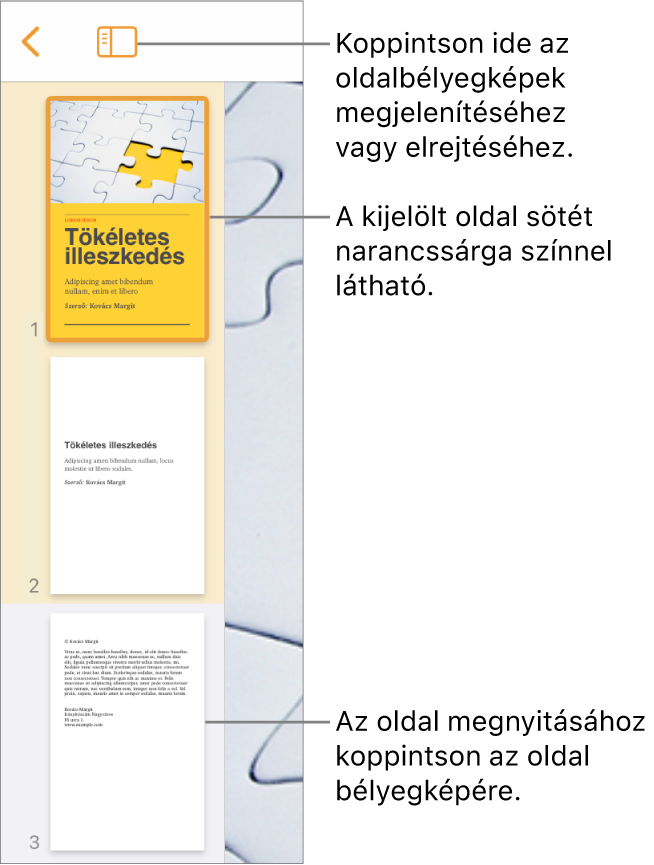
A szövegszerkesztő-dokumentumokban a szakaszokat, míg az oldalelrendezési dokumentumokban az oldalakat rendezheti át az Oldalbélyegképek nézetében. Lásd: Oldalak és szakaszok átrendezése.
A Tartalomjegyzék nézetének megjelenítése
Nyissa meg a Pages appot
 az iPaden.
az iPaden.Nyisson meg egy dokumentumot, majd koppintson a
 gombra a képernyő tetején.
gombra a képernyő tetején.Koppintson egy bejegyzésre, amivel a bejegyzéshez tartozó oldalra ugorhat.
Ha a tartalomjegyzéket az aktuális oldal elhagyása nélkül szeretné bezárni, koppintson a dokumentumra.
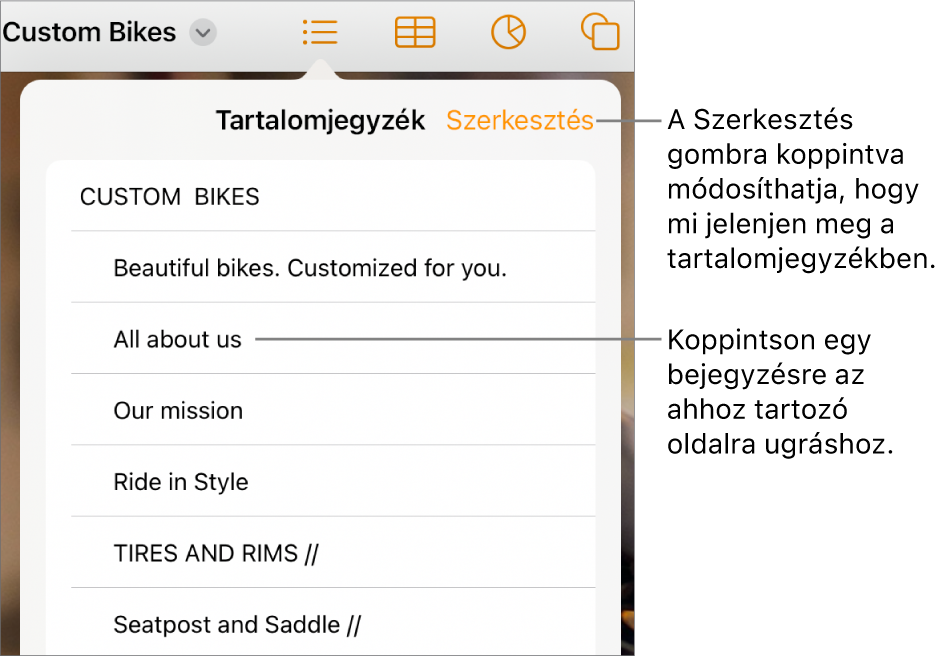
Ugrás a dokumentum elejére
Nyissa meg a Pages appot
 az iPaden.
az iPaden.Koppintson az állapotsorra (az időt megjelenítő szegélyre a Pages eszközsora felett).
Tipp: A dokumentumban igény szerint megjelölhet bizonyos szövegrészeket könyvjelzővel, majd a könyvjelzők listájából az adott könyvjelzőre navigálhat. Lásd: Könyvjelzők és kereszthivatkozások hozzáadása.